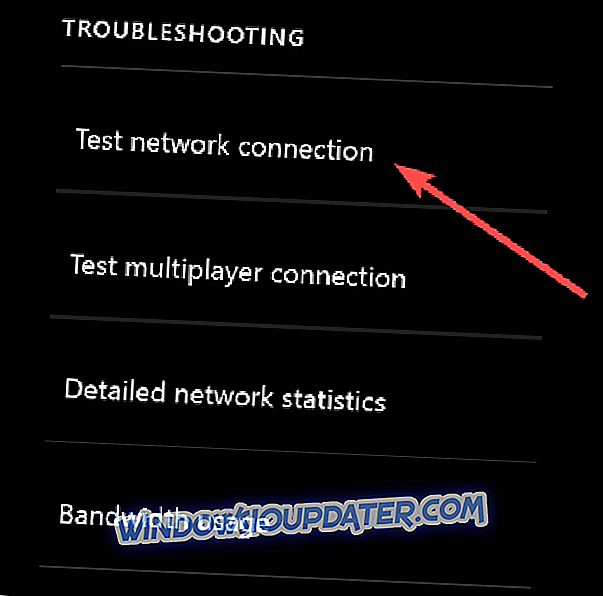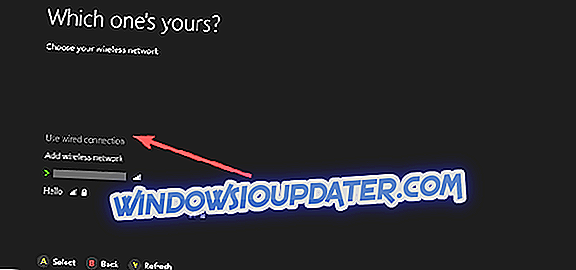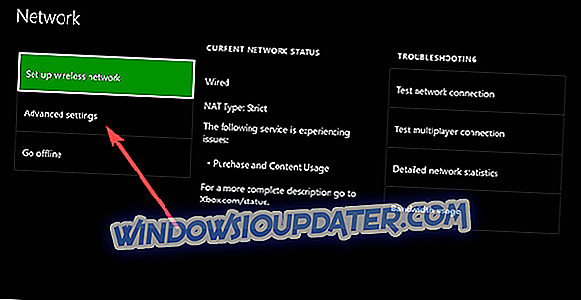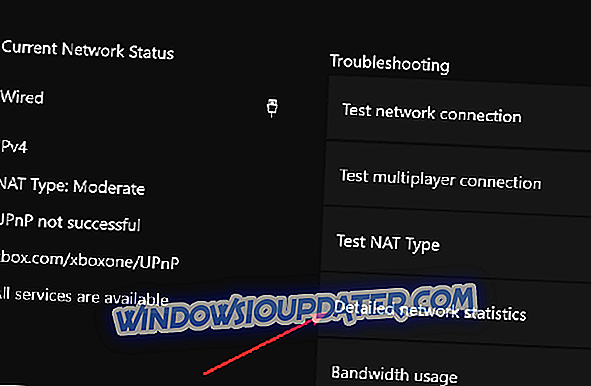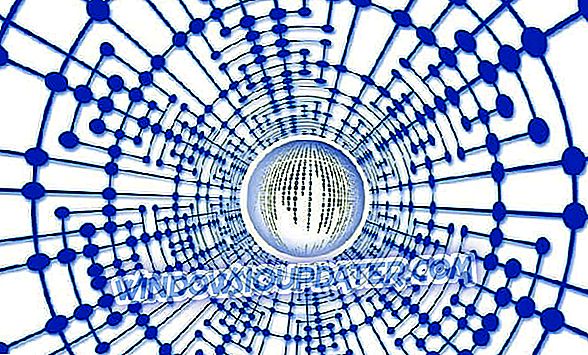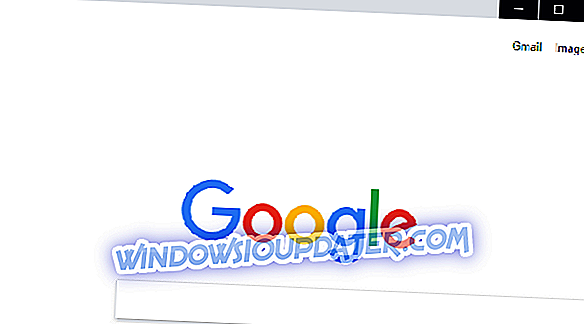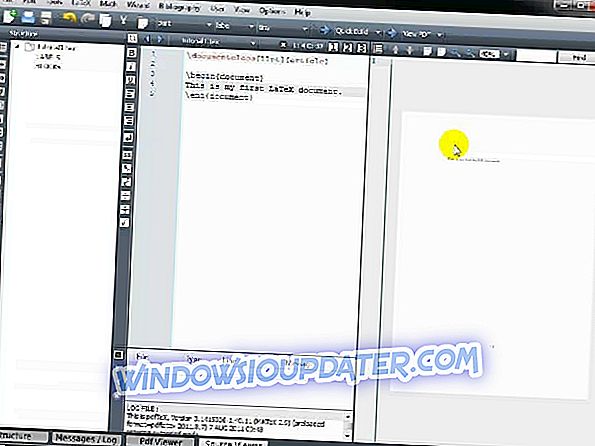Ксбок конзоле се повезују са Ксбок Ливе сервисом за функције као што су онлине игре, видео стреаминг и други, али то се догађа само када веза добро функционише.
Нажалост, због различитих техничких проблема, понекад се ваш Ксбок неће повезивати с Ви-Фи или другим интернет везама које можда користите, а то вам може онемогућити придруживање конзоле мрежи или Ксбок Ливе.
Обично, када се Ксбок не повеже са ВиФи или бежичном мрежом, грешка ће се појавити на Ксбок екрану препоручујући циклус напајања за ваш рутер или гатеваи уређај да поправи проблем. Али, ако је администратор роутер-а недавно променио Ви-Фи лозинку, онда бисте морали да ажурирате своју конзолу да бисте избегли такве грешке у будућности.
Ево листе решења која можете да користите када се Ксбок неће повезати са ВиФи-ом.
ФИКС: Ксбок се неће повезати на ВиФи
- Поново покрените тест мрежне везе
- Напајајте конзолу и мрежни хардвер
- Искључите слушалице треће стране
- Уверите се да рутер преноси исправан ССИД
- Потврдите ВиФи лозинку
- Проверите друге бежичне сметње
- Проверите МАЦ филтрирање
- Промените бежични канал
- Проверите ширину бежичног канала
- Проверите слаб сигнал бежичне везе
- Тестирајте везу на другој локацији
1. Поново покрените Тест мрежне везе
Урадите ово на својој конзоли да бисте потврдили одређену поруку о грешци коју сте добили, на следећи начин:
- Опен Гуиде
- Изаберите Подешавања .
- Изаберите Све поставке .
- Изаберите Мрежа .
- Изаберите Подешавања мреже . Све познате прекиде ће се појавити на средини екрана.
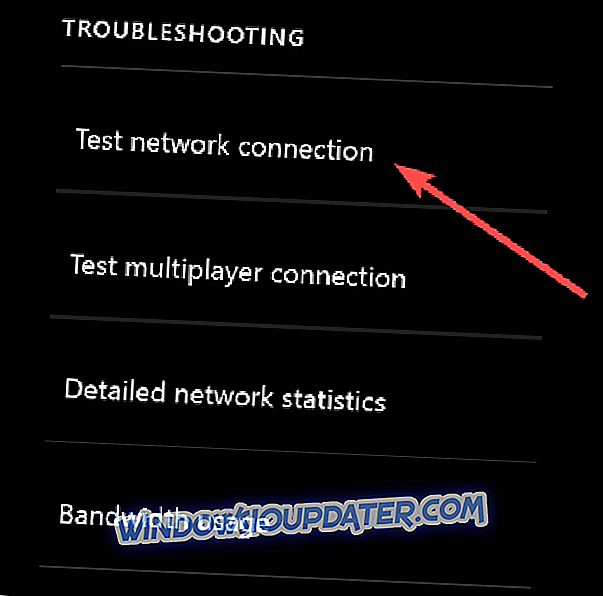
- Изаберите Тестирај мрежну везу на десној страни екрана Нетворк сеттингс . Ако је тест успешан, конзола ће се повезати са Ксбок Ливе. Ако не, програм за решавање проблема са мрежном везом ће покушати да идентификује проблем.
2. Напајајте конзолу и мрежни хардвер
Искључите кабл за напајање са задње стране рутера, модема или мрежног пролаза на неколико минута. Ако имате рутер и модем, искључите њихове каблове за напајање, а затим поново покрените конзолу Ксбок Оне тако што ћете:
- Притисните дугме Ксбок да бисте отворили водич.
- Изаберите Подешавања .
- Изаберите Рестарт цонсоле .
- Изаберите Да да бисте потврдили. Ако не можете приступити водичу, или ако се конзола чини замрзнутом, притисните и држите Ксбок дугме на конзоли 10 секунди, док се конзола не искључи. Када се конзола искључи, поново притисните дугме Ксбок на конзоли да бисте поново покренули рачунар.
- Прво укључите модем или гатеваи и сачекајте да се сва светла врате у нормално стање.
- Укључите рутер и сачекајте да се сва светла врате у нормално стање.
- Тестирајте своју Ксбок Ливе везу. Ако буде успешна, конзола ће се повезати са Ксбок Ливе.
Напомена Ако се од вас затражи да ажурирате софтвер конзоле, изаберите Да .
3. Искључите слушалице треће стране
Ове слушалице могу проузроковати активне сметње јер се емитују на истој фреквенцији као и бежични рутери. Да бисте пронашли проблематичну слушалицу, урадите следеће:
- Искључите напајање бежичних слушалица.
- Тестирајте своју Ксбок Ливе везу. Ако буде успешна, конзола ће се повезати са Ксбок Ливе
4. Уверите се да рутер преноси исправан ССИД
Проверите да ли се конзола повезује са исправним ССИД-ом, а затим поново тестирајте своју Ксбок Ливе везу. Ако је ово решење функционисало, ваша конзола ће се повезати са Ксбок Ливе.
У супротном, можда ћете морати да тестирате своју конзолу на алтернативној локацији, проверите проблеме са повезивањем рутера или потражите нову.
5. Потврдите ВиФи лозинку
Да бисте потврдили лозинку за бежичну мрежу помоћу рачунара са оперативним системом Виндовс 7 или Виндовс 8 који је већ повезан са мрежом, урадите следеће:
- Кликните на Старт
- Изаберите Контролна табла .
- Кликните Мрежа и Интернет .
- Кликните на Центар за мрежу и дељење .
- Кликните Управљање бежичним мрежама .
- Кликните десним тастером миша на име бежичне мреже, а затим изаберите ставку Својства .
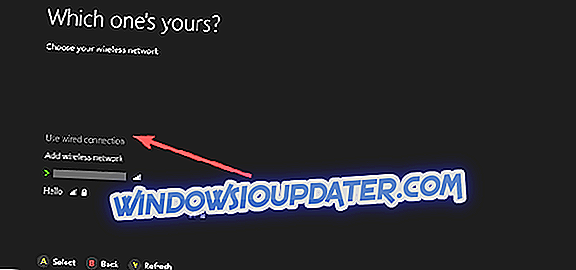
- Кликните на картицу Безбедност, а затим потврдите избор у пољу за потврду Прикажи знакове . Када потврдите исправну лозинку за бежичну мрежу, поново тестирајте своју Ксбок Ливе везу
Напомена Ако опција за приказ знакова није доступна, можда нећете бити пријављени са администраторским налогом на рачунару.
6. Проверите да ли постоје друге бежичне сметње
Постоје две врсте сметњи: активна и пасивна. Активни укључују електронске уређаје који емитују бежични сигнал или изазивају електромагнетске сметње, док се пасивно догађа када бежични сигнал пролази кроз објекте, узрокујући слаб сигнал и преламање.
Уклоните уређаје као што су микроталаси, клима уређаји, пећнице, ЦРТ телевизори, монитори за бебе, друге бежичне мреже, бежични телефони и бежични звучници, између конзоле и рутера, како бисте смањили такве сметње.
Други предмети као што су стакло, олово, бакарни цевоводи, бетон, изолација, огледала, сефови за оружје, ормари за списе, плочице и малтери морају се одбацити, међутим, бежични сигнал такође деградира на даљину.
Након што сте одредили најбољу конфигурацију линије видљивости за своје уређаје и уклонили што више узрока сметњи, тестирајте своју Ксбок Ливе везу.
7. Проверите МАЦ филтрирање
Бежични рутери могу да спрече неовлашћени приступ мрежи коришћењем функције која се зове МАЦ филтрирање. Међутим, МАЦ филтрирање такође може да спречи повезивање конзоле са Ксбок Ливе. Ако је укључен, додајте МАЦ адресу ваше конзоле на овлашћену листу рутера, или привремено искључите филтрирање МАЦ-а на рутеру да бисте видели да ли филтрирање МАЦ-а спречава повезивање конзоле са Ксбок Ливе.
Да бисте додали МАЦ адресу конзоле на овлашћену листу вашег рутера, урадите следеће:
- Узми МАЦ адресу своје конзоле
- На Ксбок Хоме, идите лево док не дођете до Пинс .
- Изаберите Подешавања .
- Изаберите Мрежа .
- Изаберите Напредне поставке .
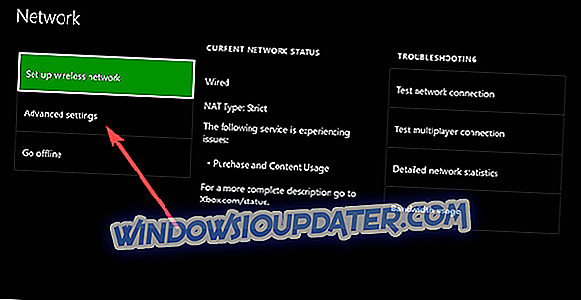
- Запишите своју бежичну МАЦ адресу.
- Додајте МАЦ адресу ваше конзоле на листу овлашћених МАЦ адреса рутера
- Да бисте променили поставке филтрирања МАЦ-а на рутеру, погледајте документацију рутера или веб локацију произвођача хардвера.
- Ако промените поставке филтрирања МАЦ-а, поново покрените рутер пре него што покушате да се повежете са Ксбок Ливе.
8. Промените бежични канал
Бежични рутер може да се емитује на више различитих канала. Ако се на истом каналу емитује нека друга оближња бежична мрежа или ако постоје бежичне сметње од уређаја, можда ћете имати слабу јачину сигнала из бежичне мреже. Да бисте решили овај проблем, покушајте да промените канал на којем емитује ваш рутер.
Напомена: Већина бежичних рутера има ширину канала од 20 МХз или 40 МХз као опцију која се може конфигурисати. Ксбок Оне преферира поставку од 20 МХз.
Када промените бежични канал, тестирајте своју Ксбок Ливе везу.
- РЕЛАТЕД: Тражите најбољи Ксбок Оне поклопац за прашину за куповину? Ево топ 5
9. Проверите ширину бежичног канала
Бежични рутер може емитовати на различитим ширинама канала. Већина бежичних рутера има ширину канала од 20 МХз или 40 МХз доступну као опција за конфигурисање. Конзола Ксбок Оне преферира поставку од 20 МХз.
Да бисте решили проблем са везом, прво се уверите да је бежични рутер конфигурисан за емитовање на 20 МХз. Када потврдите да је бежични рутер подешен на ширину канала од 20 МХз, тестирајте своју Ксбок Ливе везу.
10. Проверите да ли постоји слаб сигнал бежичне везе
Слаб сигнал бежичне везе може значити да се Ксбок неће повезати на ВиФи. Можете да проверите снагу бежичног сигнала на конзоли Ксбок Оне тако што ћете то урадити:
- Опен Гуиде
- Изаберите Подешавања .
- Изаберите Све поставке .
- Изаберите Мрежа .
- Изаберите Подешавања мреже . Све познате прекиде ће се појавити на средини екрана.
- Изаберите Детаљна статистика мреже .
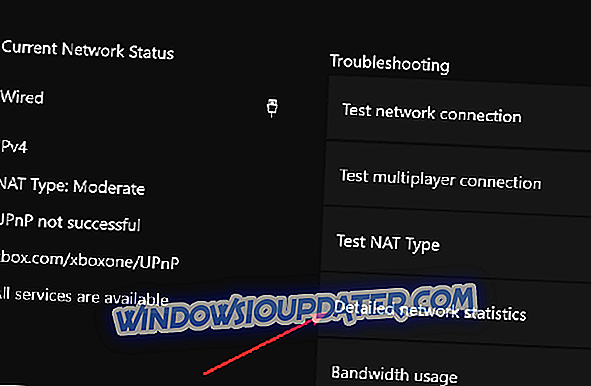
- Снага бежичног сигнала је означена као проценат на детаљном статусу мреже. Снага сигнала испод 20% сматра се ниском и може изазвати проблеме са вашом Ксбок Ливе везом.
Такође можете испробати жичану везу са рутером, директном везом за модем или се директно повезати са модемом, а затим тестирати своју Ксбок Ливе везу.
11. Тестирајте своју везу на другој локацији
- Искључите Ксбок конзолу и све повезане додатке.
- Идите са Ксбок-ом и додатном опремом на алтернативну локацију на којој можете да се повежете са алтернативном мрежом. Ово ће одредити да ли је грешка у вашој мрежи или вашој конзоли.
- На алтернативној локацији поново повежите Ксбок конзолу и све придружене додатке.
- Поново покрените конзолу и тестирајте Ксбок Ливе везу на новој локацији покушавајући да се повежете са алтернативном мрежом
У случају да се ваш Ксбок повезује на другој локацији, размислите о замјени рутера и поправљању мрежних проблема.
Ако се Ксбок не повеже са ВиФи-ом чак и након употребе горе наведених решења, можда постоји нешто погрешно са интерним бежичним адаптером или је вашој конзоли потребно поправити. Можете послати захтев за поправку на мрежи у Ксбок Онлине услужном центру да бисте поправили конзолу.
Јавите нам ако је било које од ових рјешења помогло остављајући коментар у одјељку испод.